
Gabriel Brooks
0
3936
782
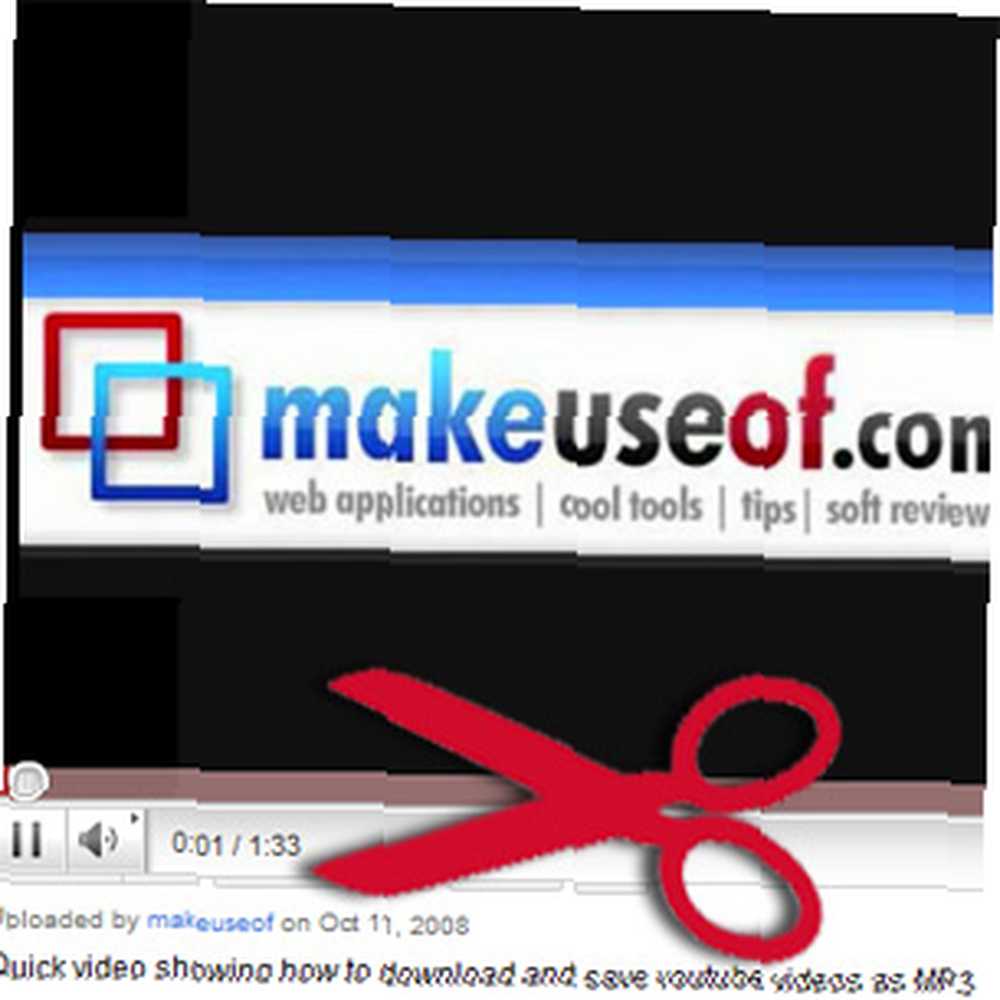 Vi har hidtil delt en hel del nyttige YouTube-relaterede tip indtil videre. Her er 10 YouTube-URL-tricks 10 YouTube-URL-tricks, du bør vide om 10 YouTube-URL-tricks, du burde vide om kærlighed YouTube? Du kan gøre det endnu bedre med disse seje YouTube-URL-tricks, der giver dig mulighed for at downloade videoer, lave GIF'er og mere. at lege med såvel som nogle YouTube-irritationer 4 almindelige YouTube-irritationer og hvordan man kan slippe af med dem med brugerskripter 4 almindelige YouTube-irritationer og hvordan man kan slippe af med dem med brugerskripter og måder at slippe af med dem. Du kan også blive inspireret af dette indlæg, der viser 10 seje ting at gøre med en YouTube-video. 10 flere seje ting, du kan gøre med YouTube-videoer 10 Flere seje ting, du kan gøre med YouTube-videoer Mens YouTube stadig er en hæfteklamme til at se videoklip, er der en række andre ting, du kan gøre med det. Her er 10 YouTube-hacks, der vil gøre din seeroplevelse endnu sjovere ... Dette indlæg deler et andet hurtigt tip: indlejring af kun en del af en YouTube-video.
Vi har hidtil delt en hel del nyttige YouTube-relaterede tip indtil videre. Her er 10 YouTube-URL-tricks 10 YouTube-URL-tricks, du bør vide om 10 YouTube-URL-tricks, du burde vide om kærlighed YouTube? Du kan gøre det endnu bedre med disse seje YouTube-URL-tricks, der giver dig mulighed for at downloade videoer, lave GIF'er og mere. at lege med såvel som nogle YouTube-irritationer 4 almindelige YouTube-irritationer og hvordan man kan slippe af med dem med brugerskripter 4 almindelige YouTube-irritationer og hvordan man kan slippe af med dem med brugerskripter og måder at slippe af med dem. Du kan også blive inspireret af dette indlæg, der viser 10 seje ting at gøre med en YouTube-video. 10 flere seje ting, du kan gøre med YouTube-videoer 10 Flere seje ting, du kan gøre med YouTube-videoer Mens YouTube stadig er en hæfteklamme til at se videoklip, er der en række andre ting, du kan gøre med det. Her er 10 YouTube-hacks, der vil gøre din seeroplevelse endnu sjovere ... Dette indlæg deler et andet hurtigt tip: indlejring af kun en del af en YouTube-video.
Mens der virkelig kun er en måde at gøre det på (den første, der er anført nedenfor), er der også et par velbrugte værktøjer, der kan hjælpe dig med at afskære en del af videoen og integrere den. Dette indlæg er beregnet til at kaste lys over, hvordan disse værktøjer fungerer, og hvad de faktisk gør.
1. Brug det integrerede afspillerparameter
Den mest ligefremme måde at integrere en video på, mens de første XX sekunder springes over, er at bruge & Start = parameter, der fungerer begge for “gammel stil” (“klassisk”) og iFrame-afspiller:
Gammeldags spiller:
& Start = 38“>
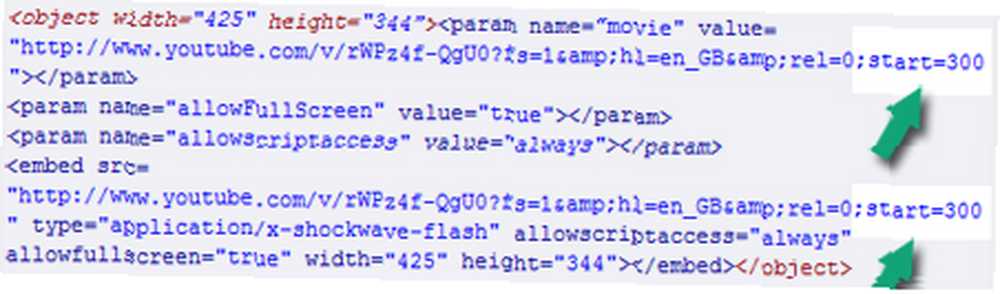
iFrame-afspiller:
& Start = 38” frameborder =”0 "allowfullscreen>
Ligeledes er der også & Ende = parameter, der får videoen til at stoppe afspilningen på et bestemt tidspunkt.
2. Hakk med TubeChop
TubeChop (se vores anmeldelse her) tilbyder en ren grænseflade, så du nemt kan klippe enhver del af videoen ud. Du skal bare specificere tidsrammen for at hugge enten ved hjælp af tidskontrollerne eller den lyserøde skyderen. Værktøjet giver dig også mulighed for at tilføje dine egne kommentarer til at integrere med videoen.
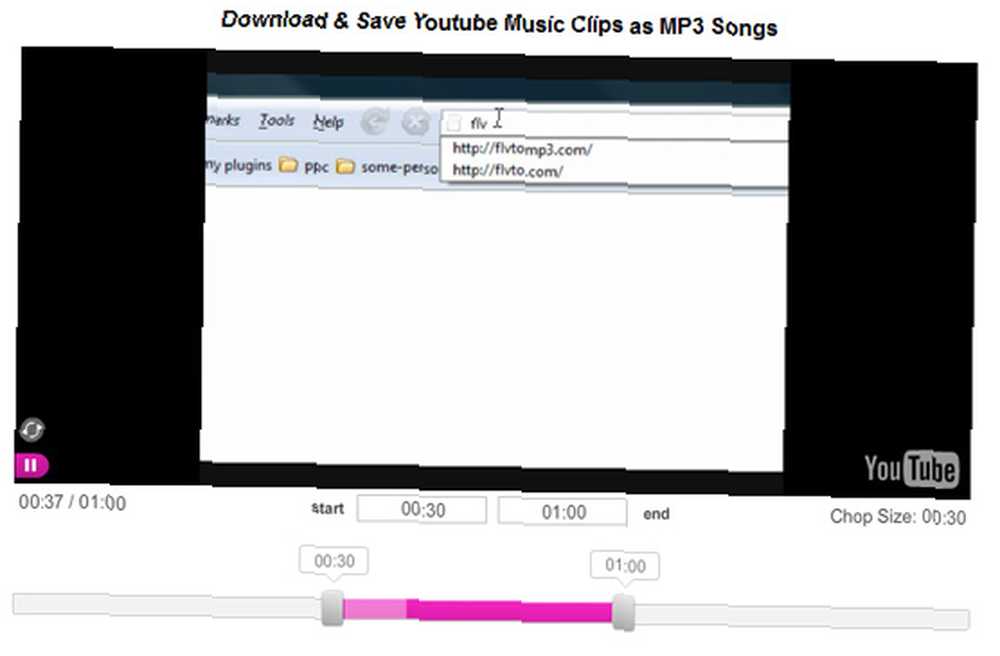
Som et resultat får du en ny kode, der skal integreres. Den største ulempe ved at bruge værktøjet er, at din nye embed-kode er baseret på tubechop.com-domænet, som måske er mindre pålidelig end at bruge youtube-run-koden (jeg har en tendens til at tro, at TubeChop's servere er meget mere tilbøjelige til at gå ned end YouTube's servere, som kan betyde, at dine indlejrede videoer ofte er utilgængelige):
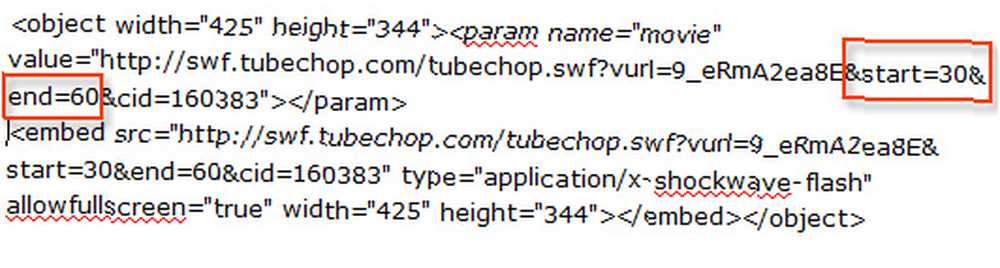
Der er heller ikke noget iFrame-baseret alternativ til den indlejrede kode (hvilket antages at være mere mobilvenligt).
3. Skær med splejset
Splicd (se vores anmeldelse her Splicd: Crop and Cut Parts from YouTube Videos Splicd: Crop and Cut Parts from YouTube Videos) er et andet alternativt online værktøj, der giver dig mulighed for at specificere tidsrammen for at afspille en YouTube-video inden for. Det kræver absolut ingen ekstra indsats (som registrering eller noget lignende). Alt hvad du behøver er at give det direkte link til din videoside på YouTube.
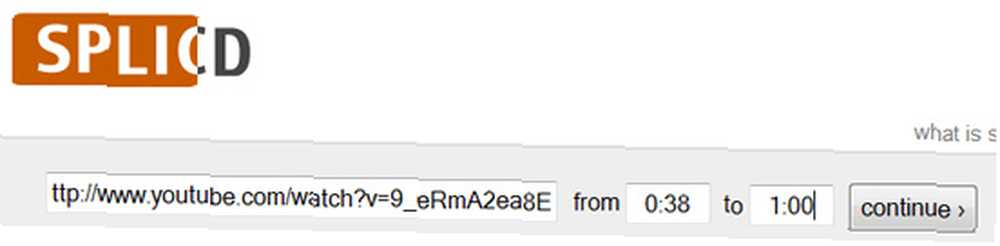
Den resulterende kode er youtube-kørt og indeholder et link tilbage til splicd.com (sidstnævnte kan naturligvis let fjernes, hvis du vil):
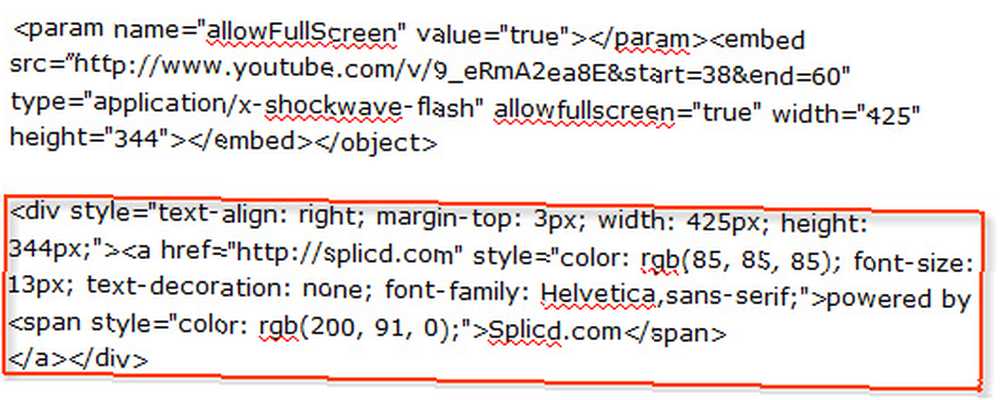
4. Snip med SnipSnip
SnipSnip er et webbaseret værktøj, der skærer en del af enhver video ud og lader dig nemt dele den ved hjælp af det forkortede link:
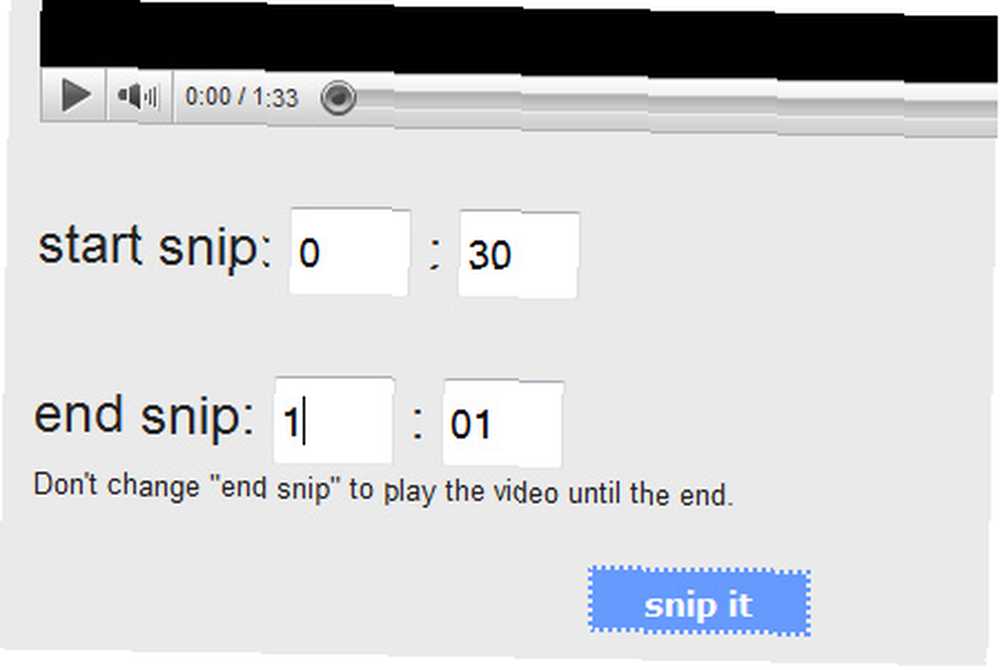
Den resulterende kode er YouTube-baseret og indeholder også et link tilbage til tjenesten.
For at opsummere
Lad os opsummere, hvad du kan gøre med en af ovenstående metoder for at undgå forvirring, og hvordan de er forskellige:
| Video hentet fra | Et link tilbage til tjenesten | Bedste del | ulempe | iFrame-baseret spillerindstilling? | |
| Manuel metode | Youtube | Ingen | Den mest pålidelige metode | Kan være kompliceret for ikke-teknisk kyndige mennesker | Ja |
| TubeChop | TubeChop | Ja | Brugbar visuel interface | Er afhængig af TubeChop (hvis tjenesten er nede, stopper videoen med at virke) | Ingen |
| Splicd | Youtube | Ja | Forenkler den manuelle metode | Tilbyder ingen ekstra funktionalitet til den indbyggede Youtube-afspillerindstilling | Ingen |
| SnipSnip | Youtube | Ja | Tilbyder en kort URL til at dele den skiver video | Tilbyder ingen ekstra funktionalitet til den indbyggede Youtube-afspillerindstilling | Ingen |
Hvilke af ovenstående metoder vil du foretrække, og hvorfor?











